안녕하세요!!
이번에도~ 아주 유용한! 꿀팁을 가지고 왔습니다!!!
저희가 엑셀을 사용하는 이유 중 가장 큰것이
바로 계산을 빨리 하기 위해서입니다
계산이라...
뭐 더하기 빼기는 단위가 그렇게 크지 않아요!
하지만 곱하기 들어가는 순간부터 억단위 십억단위 백억단위 이렇게 올라갑니다
그럼 10000000000 이게 백억인데
이거 전부,,, 다 데이터에 나와있으면 상관 빡칩니다
야~ X대리 일로와!
이게 뭐야~~ 보기 쉽게 정리 안해!
이렇게 화내십니당 ㅠㅡㅠ

그러면 방법이 바로 무엇이냐! [단위:천]
이것을 사용하는 것이죠 ㅋㅋㅋㅋㅋㅋㅋㅋㅋㅋㅋㅋㅋㅋㅋ
1,000,000 이렇게만 쓰고 [단위:천] 이거 해버리면
엑셀이 간단하게 보입니당 ㅎㅎㅎ
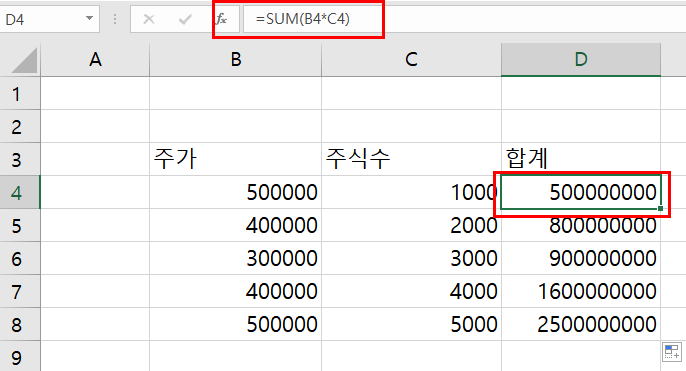
제가 대충~~ 만든 데이터입니다
주가와 주식수를 합해서! 합계를 낸 것입니다
합계를 보니까 숫자가 너무 크잖아요,,, 저거,,, 너무 한눈에 들어오지 않아요

긴 숫자가 나올 때는 세자리마다 쉼표를 찍고 단위:천 이것을 사용해서~ 보기좋게 만들어주면 됩니다.
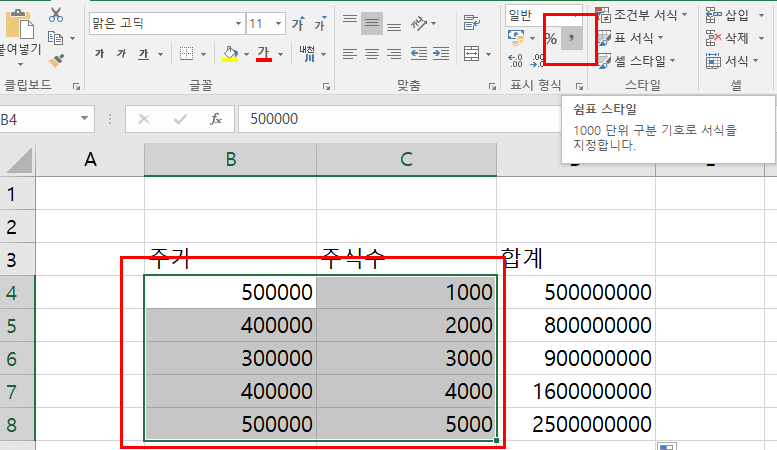
일단 주가와 주식수에 나오는 숫자 데이터들을 범위지정해서 저 위에 쉼표스타일을 눌러줍니다

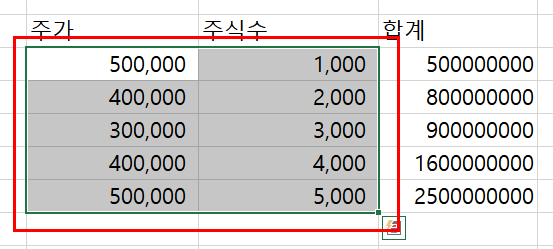
그러면 이렇게 보기좋게 나오죠!?
그리고 합계의 경우엔 단위:천 이것을 사용해서 보여드릴 것입니다!
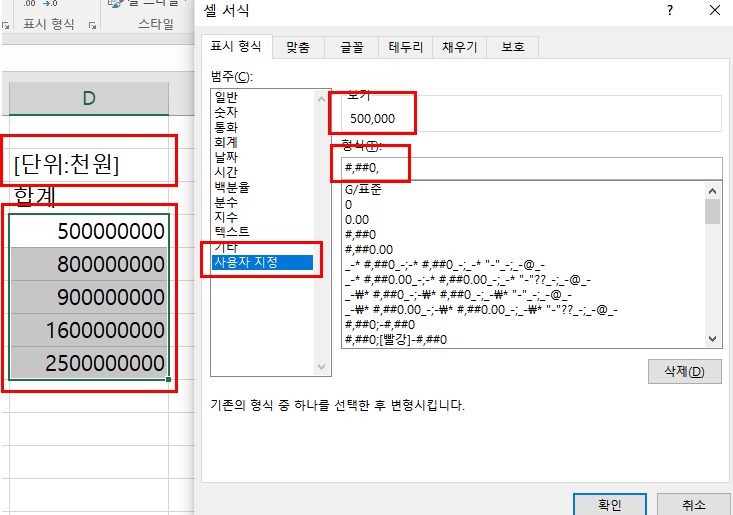
1. 단위 천,,, 이거 해줄 곳을 범위 지정해줍니다 그리고 [Ctrl + 1]을 눌러줍니다
2. 셀서식을 누르고 #,##0, 을 입력해줍니다!
여기서 일반적으로 숫자에 0 다음에 쉼표 , 이게 추가로 들어가는 것을 볼 수 있습니다
이것은 천단위를 하나 생략해주는 것입니다
만약에 천단위 생략돼서 500,000이 됐잖아요
여기서 또 천단위를 한번 더 생략하고 싶다면 #,##0,,
이것과 같이 ,, 이걸 2번 넣어주면 됩니다
그러면 500000000이 500,000으로 변하는 것을 볼 수 있습니다
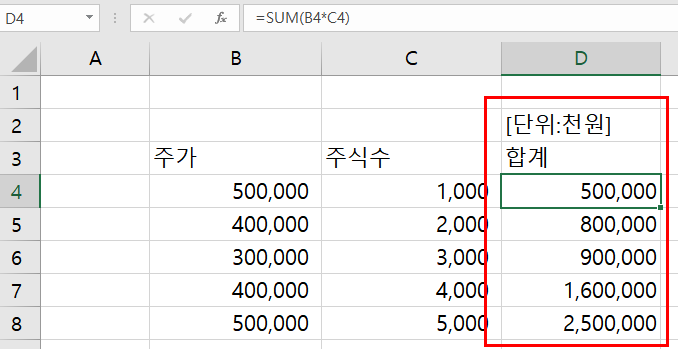
그러면 이렇게~ 아주 보기 쉽게 나오죠!!!
여기까지였습니다`!~!~!~!~!

'엑셀 꿀팁' 카테고리의 다른 글
| 엑셀 시트 복사하는 방법 / 엑셀 시트 복사하기~~ (0) | 2021.06.24 |
|---|---|
| 엑셀 인쇄 결과 미리보기 / 엑셀 A4 인쇄범위 보기 / 엑셀 어디까지 A4 1페이지인지 보는 방법 (0) | 2021.06.23 |
| 엑셀 소수점 % 서식 입력하는 방법 / 엑셀 소수점과 % 넣는 방법 / 엑셀 % 넣는 꿀팁 (0) | 2021.06.21 |
| 엑셀 계산 데이터 붙여넣기 하는법 / 엑셀 #REF! 해결하는 방법! / 엑셀 연결하여 붙여넣기 하는 방법 / (0) | 2021.06.20 |
| 엑셀 주민등록번호 별표처리하기 / 엑셀 개인정보 *처리 하는법 / 엑셀 개인정보 보호하며 자료만드는 방법 (0) | 2021.06.19 |



